ВУЗ: Не указан
Категория: Не указан
Дисциплина: Не указана
Добавлен: 28.07.2024
Просмотров: 423
Скачиваний: 0
 4/|x| приx<-1
4/|x| приx<-1
f(x)= 4 приx>= -1 иx<1
x+3 приx>=1
Задание 3
Создать таблицу с данными, характеризующими заработную плату работников. Количество фамилий должно быть не менее 10.
Таблица 2.2.3
Заработная плата работников
|
Расчет заработной платы за месяц |
||||||
|
Ф.И.О. |
ставка оклада |
коэффициент |
оклад, руб |
премия (45% от оклада), руб |
налог, руб |
к выдаче, руб |
|
|
|
|
|
|
|
|
|
|
|
|
|
|
|
|
|
|
|
|
|
|
|
|
|
|
|
|
|
|
|
|
Заполнить первый, второй и третий столбец в таблице расчета, при этом фамилии, ставки оклада и коэффициенты по каждому работнику выбрать произвольно (приближенно к текущему времени).
Вставить в оставшиеся столбцы таблицы формулы согласно приведенным расчетам:
Оклад=ставка оклада*коэффициент
Премия=0.45*оклад
Налог=(оклад+премия)*0.13
К выдаче=оклад+премия-налог
добавит дополнительные строки к таблице, и вычислить, использую логические функции:
количество сотрудников, у которых оклад больше числа, выбранного самостоятельно студентом;
сумму к выдаче по фамилиям, у которых коэффициент меньше числа, выбранного самостоятельно студентом;
фамилии работников, у которых налог больше определенного числа или премия меньше определенного числа (числа выбираются самостоятельно студентами).
Задание 4
Загрузить ранее созданный в лабораторной работе №1 файл. Открыть таблицу «Расчетная ведомость».
Подсчитать количество сотрудников имеющих детей (иждивенцев).
Подсчитать количество многодетных сотрудников (имеющих трое и более детей).
Определить среднюю заработную плату сотрудников фирмы.
Подсчитать количество сотрудников, получающих заработную плату выше средней.
Используя логическую функцию, подсчитать количество бездетных сотрудников.
Используя логическую функцию, подсчитать сумму к выдаче у всех сотрудников, у которых количество детей=1.
При необходимости печатать одинаковые формулы, воспользоваться копированием.
Задание 5
Создать таблицу 2.2.4 с данными, характеризующими атмосферное давление.
Таблица 2.2.4
Атмосферное давление
|
№ п/п |
Дата |
Давление, мм.рт.ст. |
Характеристика |
|
1 |
10.11.2007 |
710 |
|
|
2 |
08.10.2007 |
725 |
|
|
3 |
24.03.2007 |
722 |
|
|
4 |
25.03.2007 |
770 |
|
|
5 |
16.11.2007 |
761 |
|
|
6 |
03.05.2007 |
762 |
|
|
7 |
01.10.2007 |
760 |
|
|
8 |
02.03.2008 |
722 |
|
|
9 |
04.05.2008 |
721 |
|
|
10 |
05.05.2005 |
730 |
|
|
11 |
07.07.2007 |
766 |
|
Вставить формулы с логическими функциями «если и»в столбец «Характеристика» созданной таблицы, таким образом чтобы появились записи «норма» - если давление >=740 и <=760 мм.рт.ст.; «низкое» - если давление <740 мм.рт.ст; «высокое» - если давление >760 мм.рт.ст.
Подсчитать количество дней с высоким, низким и нормальным давлением, используя логическую функцию для обработки массива данных, при этом необходимо добавить дополнительную строку к созданной таблице.
Определить среднее, максимальное и минимальное давление.
Задание 6
Заполнить таблицу 2.2.5 произвольными данными.
Таблица 2.2.5
Оплата за пользование телефоном
|
Оплата за пользование телефоном, руб |
|||
|
|
январь |
февраль |
март |
|
Иванов |
80 |
80 |
0 |
|
Петров |
100 |
100 |
100 |
Норма оплаты в месяц – 80 руб.
Найти абонентов, у которых есть долг за какой-либо месяц.
Найти тех, кто совсем не платит.
Подсчитать количество неплательщиков и сумму долга за какой либо месяц.
Порядок выполнения работы
Задание1 выполняется всеми студентами под руководством преподавателя
Задания2-6 выполняются по вариантам на усмотрение преподавателя
Содержание отчета
Отчет должен содержать:
номер, название и цель работы;
краткую теоретическую часть;
результаты выполнения работы согласно заданию, выданному преподавателем, а именно созданные расчетные таблицы;
заключение по работе.
Контрольные вопросы
Как выполняется задание функций в Excel.
Как производится обработка массивов.
ЛАБОРАТОРНАЯ РАБОТА № 2.3
Построение графиков, диаграмм и линий тренда в EXCEL
Цель работы: Изучить:
построение графиков функций;
построение диаграмм;
построение линии тренда.
Теоретическая часть
В Excelможно строить графики, которые в наиболее выгодном свете представляют информацию. Для их построения используетсяМастер диаграмм. После нажатия этой кнопки в меню необходимо выполнять действия в соответствии с указаниями (рис. 2.3.1).
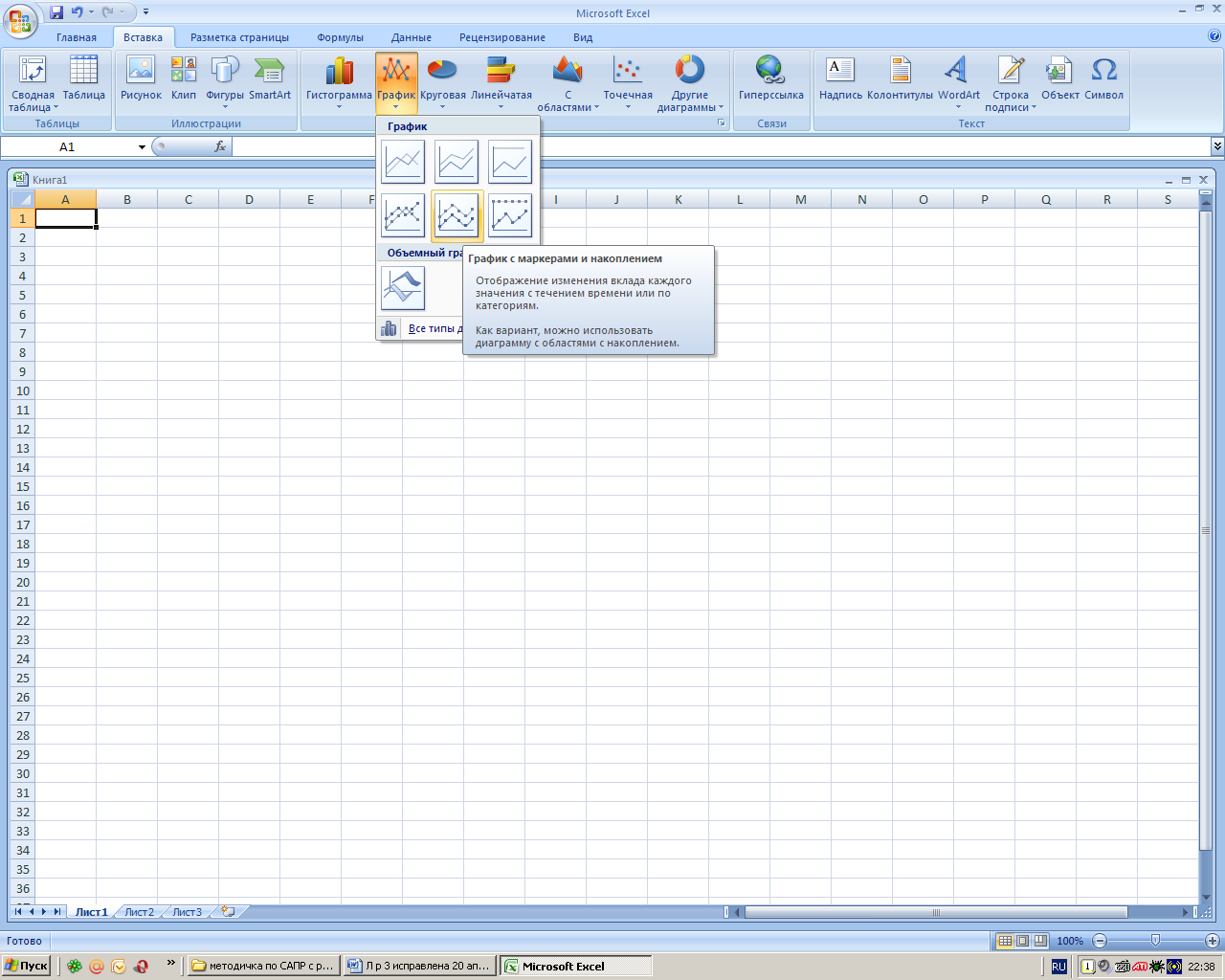
Рис. 2.3.1. Мастер диаграмм
Для того чтобы построить график функции, необходимо предварительно построить таблицу с ее значениями на заданном отрезке. Шаг, с которым изменяется функция, можно выбрать самостоятельно. Для этого в первую ячейку заносится нижняя граница отрезка, а в последующую - формула для вычисления следующего значения аргумента включающая в себя сумму предыдущего значения и выбранного шага. Далее копируется эта формула в столбце на весь диапазон до тех пор, пока значение аргумента не достигнет верхней границы. В ячейку функции заносится формула для вычисления функции и копируется на весь диапазон.
Выделив диапазон, содержащий значение функции, вызывается Мастер диаграмм, выбирается типГрафикии в открывшемся окне выбирается тип -График. В открывшемся окне выбирается вид графика.
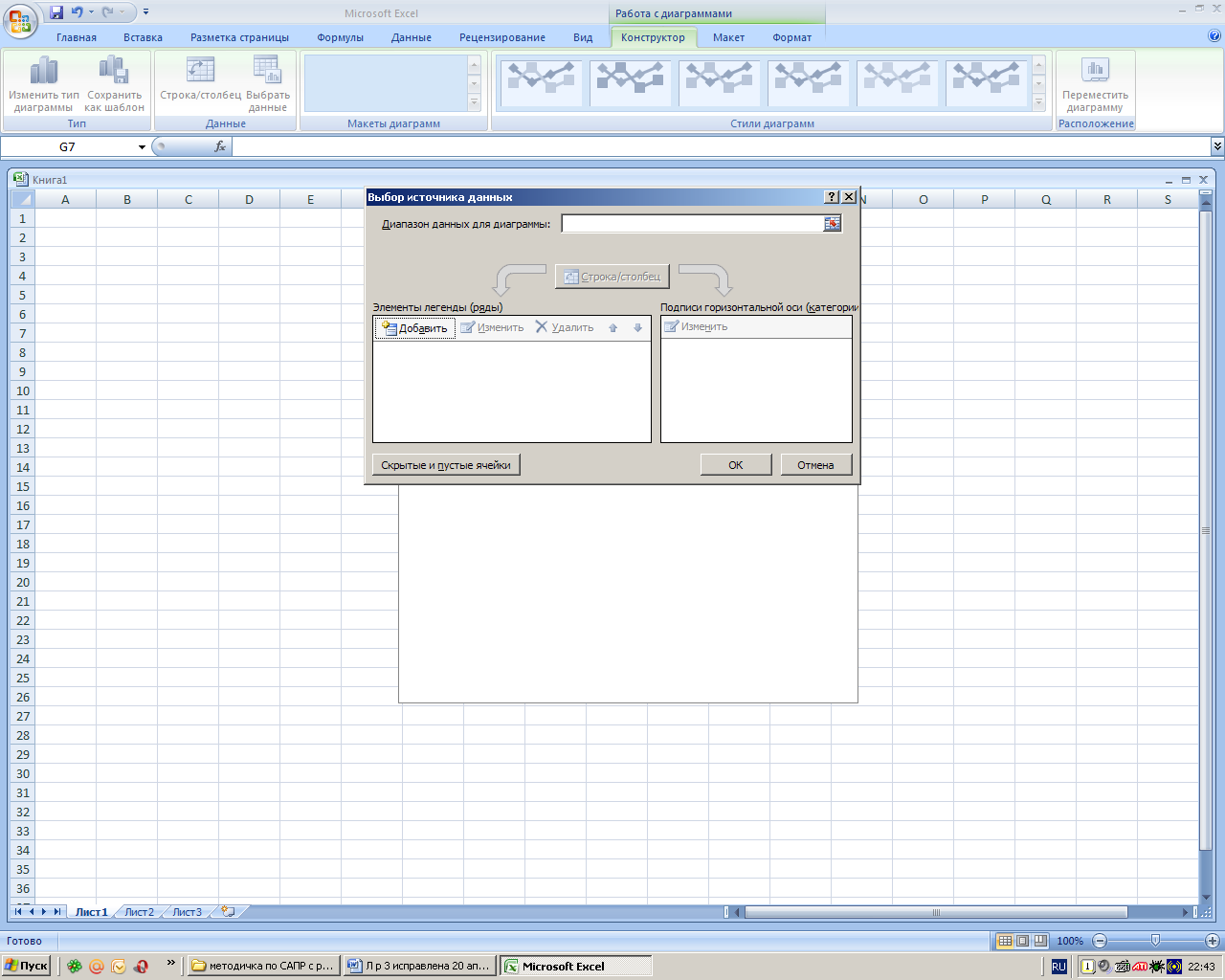
Рис. 2.3.2. Построение графика
Для того чтобы подписи по оси абсцисс соответствовали истинным значениям, в Подписи горизонтальной оси(категории)вводят диапазон значений аргумента.
Для того чтобы график удобнее читался, используют Легенду- список обозначения переменных, заключенный в рамку.
К графику можно добавить название, подписи по осям координат и др.
На любом шаге можно нажать Готовов результате чего построение графика завершится.
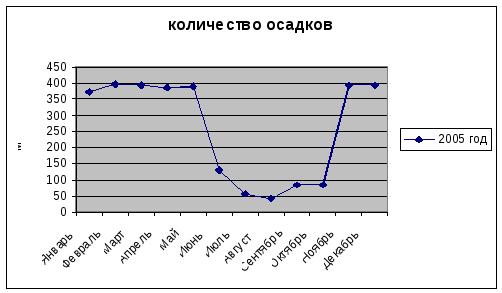
Рис. 2.3.3. Построение графика
По указанному алгоритму можно строить несколько графиков в одной системе координат. Для этого следует лишь добавить столбцы с соответствующими значениями функций.
Диаграммы позволяют наглядно, в наиболее выгодном свете представить информацию. В Excelможно построить объемные и плоские диаграммы. Для построения диаграмм также используетсяМастер диаграмм.